Windows10で、BBash on ubuntuを起動する方法を記載しています。2通りあるので、2通り記載しておきます。尚、Bashのインストールが済んでいない場合は、以下を参照
Windows10のBash on ubuntuを起動する方法
以下の2通りあります。
1、スタートのメニューから起動
2、PowerShell(コマンドプロンプト)から起動
1、スタートのメニューから起動
1、スタートのアプリ一覧の中の、Bのところに、「Bash on Ubuntu on Windows」があるのでそれを選択
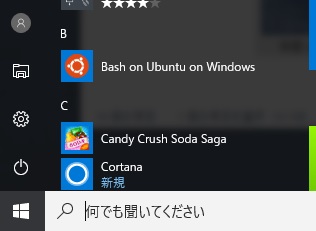
2、起動し、デフォルトユーザのホームディレクトリで起動。デフォルトユーザは、
で、有効にした際に作成を行います。尚、デフォルトユーザのホームディレクトリは、/home/@@@@ (@@@@:ユーザ名)となります。ここでは、testというユーザ名なので、/home/test がホームディレクトリになります。
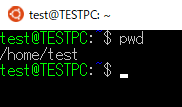
2、PowerShell(コマンドプロンプト)から起動
1、スタートを右クリック⇒Windows PowerSHellを起動
※Creators Updateより前の場合は、コマンドプロンプトになっているが、どちらでも良い。
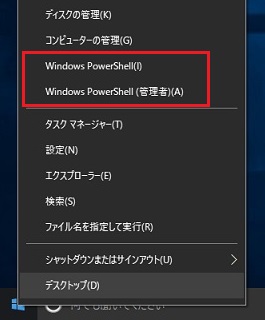
2、起動後にコマンド「Bash」と入力。
管理者のPowerShell(コマンドプロンプト)で開いた場合は、カレントディレクトリは、「/mnt/c/Windows/system32」となり、管理者でないPowerShell(コマンドプロンプト)で開いた場合は、開いたWindowsユーザのホームディレクトリ「/mnt/c/Windows/Users/@@@@@」がカレントディレクトリになる。下は、管理者起動した場合。
※@@@@@はユーザ名
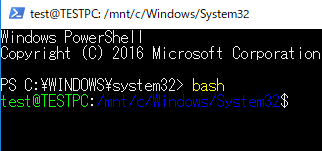
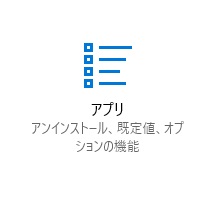
コメント